Win11怎么优化最流畅 Win11系统优化教程
更新时间:2022-01-10 14:41:47作者:xinxin
在微软推出win11系统之后,许多用户也都进行了升级,能够提前体验到更多新的功能,同时微软为了满足用户的日常需求,也有许多选项可供大家修改,这样能让大家在自己的电脑上调整为最好的性能运行系统,可是Win11怎么优化最流畅呢?今天小编给大家介绍一篇Win11系统优化教程。
推荐下载:win11纯净版下载
具体方法:
1、首先我们打开开始菜单并搜索“高级”。
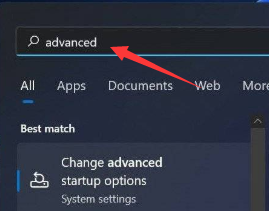
2、从搜索结果中单击”查看高级系统“设置。
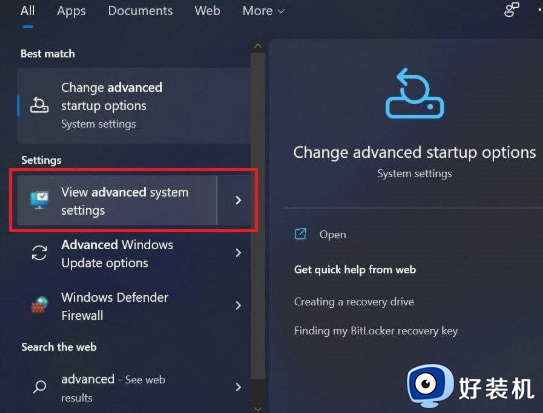
3、在这里,单击性能下的”设置“按钮。
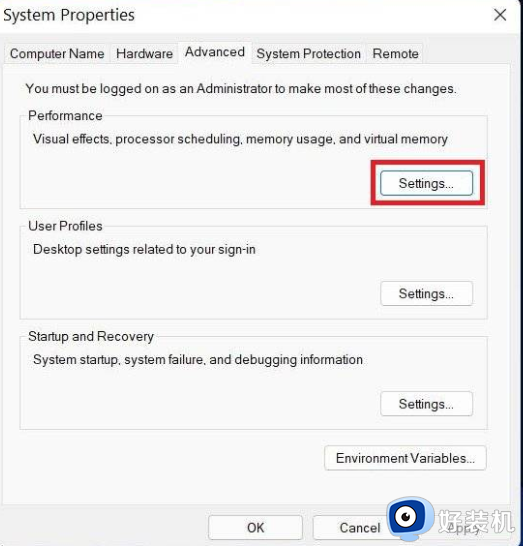
4、在下一个屏幕上,选择调整以获得最佳性能。接着勾选“显示缩略图而不是图标”和“平滑屏幕字体边缘”的框。
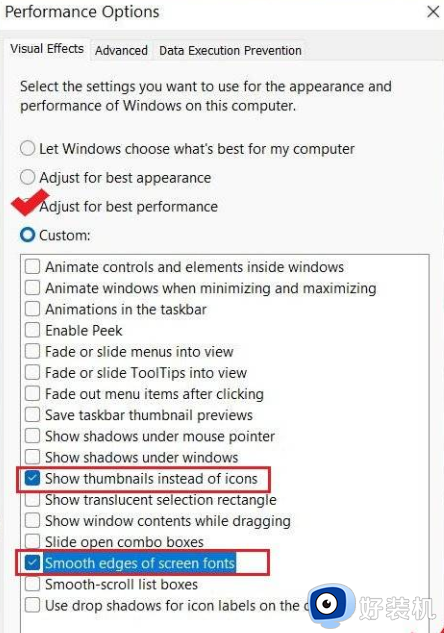
5、最后我们点击应用并点击确定。
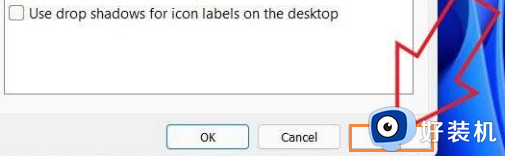
6、这样您的 Windows 11 PC 会感觉更快、更敏捷,没有任何抖动或滞后。
以上就是关于Win11系统优化教程了,还有不清楚的用户就可以参考一下小编的步骤进行操作,希望能够对大家有所帮助。
Win11怎么优化最流畅 Win11系统优化教程相关教程
- win11优化设置教程 win11怎么优化最流畅
- win11优化系统的教程 win11怎么优化系统运行速度
- win11系统卡顿的优化教程 win11怎么优化系统
- win11开机慢的具体优化教程 如何优化win11电脑开机慢
- win11优化系统的方法 win11怎么优化系统
- win11系统的优化方法 win11怎么优化系统
- win11优化开机时间的方法 win11怎么优化开机时间
- win11特别卡顿怎么优化 win11卡顿的解决方法
- win11怎么开启传递优化 win11开启传递优化的操作步骤
- win11传递优化怎么开启 如何开启win11电脑的传递优化功能
- win11家庭版右键怎么直接打开所有选项的方法 win11家庭版右键如何显示所有选项
- win11家庭版右键没有bitlocker怎么办 win11家庭版找不到bitlocker如何处理
- win11家庭版任务栏怎么透明 win11家庭版任务栏设置成透明的步骤
- win11家庭版无法访问u盘怎么回事 win11家庭版u盘拒绝访问怎么解决
- win11自动输入密码登录设置方法 win11怎样设置开机自动输入密登陆
- win11界面乱跳怎么办 win11界面跳屏如何处理
热门推荐
win11教程推荐
- 1 win11安装ie浏览器的方法 win11如何安装IE浏览器
- 2 win11截图怎么操作 win11截图的几种方法
- 3 win11桌面字体颜色怎么改 win11如何更换字体颜色
- 4 电脑怎么取消更新win11系统 电脑如何取消更新系统win11
- 5 win10鼠标光标不见了怎么找回 win10鼠标光标不见了的解决方法
- 6 win11找不到用户组怎么办 win11电脑里找不到用户和组处理方法
- 7 更新win11系统后进不了桌面怎么办 win11更新后进不去系统处理方法
- 8 win11桌面刷新不流畅解决方法 win11桌面刷新很卡怎么办
- 9 win11更改为管理员账户的步骤 win11怎么切换为管理员
- 10 win11桌面卡顿掉帧怎么办 win11桌面卡住不动解决方法
